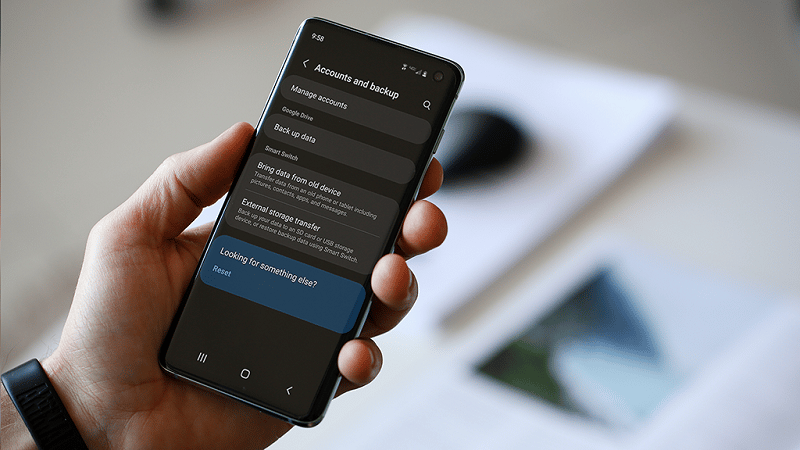گم شدن، به سرقت رفتن، ریست فکتوری شدن گوشی اندرویدی و یا پاک شدن ناگهانی اطلاعات، همه جزو مواردی هستند که امنیت اطلاعات ذخیره شده روی گوشی های هوشمند را به خطر می اندازند. اما با بک آپ گرفتن از اطلاعات گوشی می توانید احتمال از دست رفتن فایل های خود را تا حد زیادی کاهش دهید. کاربران گوشی های اندرویدی با روش های مختلفی می توانند از اطلاعات موبایل خود بک آپ بگیرند که در این مقاله به بررسی این روش ها می پردازیم. پس تا انتهای این مقاله با ما همراه باشید.
بک آپ گرفتن از اطلاعات گوشی اندرویدی با استفاده از google one
یکی از کاربردی ترین امکاناتی که شرکت گوگل یا سازنده سیستم عامل اندروید در اختیار کاربران گوشی های اندرویدی قرار داده است، قابلیت بک آپ گرفتن از اطلاعات گوشی با استفاده از سرویس google one است. با استفاده از این سرویس می توانید اطلاعاتی از قبیل عکس ها، ویدئوها، مخاطبین، حافظه تماس ها، اطلاعات برنامه های اندرویدی و پیامک های متنی، صوتی و تصویری را ذخیره کنید. این ذخیره سازی در فضای ابری گوگل انجام می شود؛ در نتیجه شما می توانید با استفاده از هر دستگاه اندرویدی دیگری و فقط با وارد شدن به اکانت گوگل، به تمام اطلاعات خود دسترسی داشته باشید.
تمام کاربران گوشی های اندرویدی که به اکانت گوگل خود لاگین کرده باشند، 15 گیگابایت فضای ذخیره سازی رایگان در تمامی سرویس های ابری گوگل دریافت می کنند. همچنین دسترسی به فضای ذخیره سازی بیشتر با پرداخت مبلغ مشخصی به صورت ماهیانه امکان پذیر خواهد بود. توجه داشته باشید که در صورتی که 57 روز از دستگاه اندرویدی خود استفاده نکنید و یا بک آپ اندروید را غیرفعال کنید، تمامی اطلاعات ذخیره شده در این فضای ابری (به جز عکس ها و ویدئوها) خود به خود حذف می شوند.
فعال کردن این بخش برای گوشی های اندروید مختلف کمی متفاوت خواهد بود. اما به صورت کلی برای گرفتن بک آپ از گوشی اندروید با استفاده از سرویس google one کافی است مراحل زیر را طی کنید:
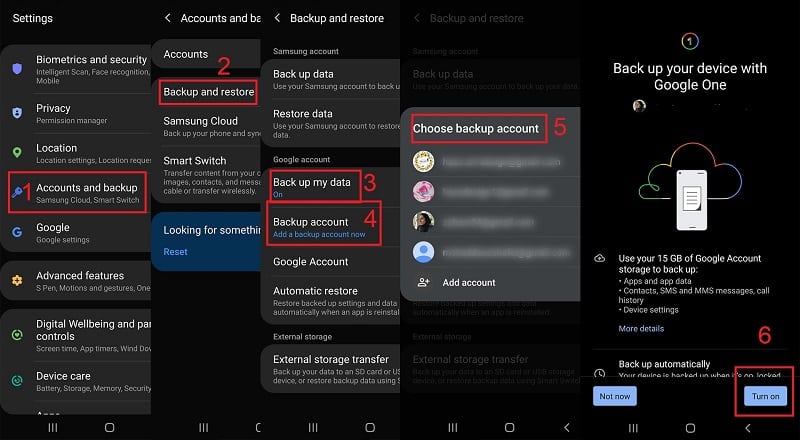
- ابتدا باید وارد اکانت گوگل شوید.
- از بخش تنظیمات گوشی، گزینه Accounts را انتخاب کنید.
- در صفحه باز شده Add Account را انتخاب کرده و با لمس گزینه Google، اطلاعات ایمیل و رمز عبور خود را وارد کنید تا اکانت گوگل در گوشی شما فعال شود.
- بعد از فعال شدن اکانت گوگل، از بخش تنظیمات Backup and Restore را انتخاب کنید و در صفحه باز شده Back up my data را روی حالت روشن قرار دهید.
- سپس گزینه Back up account را لمس کنید و از میان تمام اکانت های گوگل فعالی که روی گوشی دارید، اکانت اصلی خود را انتخاب کنید.
- در نهایت با انتخاب گزینه turn on، فرایند بک آپ گرفتن از اطلاعات اندروید آغاز می شود. اینترنت گوشی شما در تمام مدت فرایند بک آپ گرفتن باید روشن باشد.
Backup گرفتن از عکس ها و ویدئوهای گوشی اندرویدی با استفاده از google photo
این سرویس هم مانند سرویس google one، از فضای ابری گوگل برای ذخیره سازی اطلاعات استفاده می کند با این تفاوت که شما فقط می توانید عکس ها و ویدئوهای خود را در google photo به اشتراک بگذارید. برای گرفتن بک اپ از طریق google photo مراحل زیر را طی کنید:
- ابتدا وارد برنامه google photo شوید. (این برنامه معمولاً به صورت پیش فرض بر روی گوشی های اندرویدی وجود دارد. اما در صورتی که به آن دسترسی نداشتید، می توانید به راحتی آن را از Play store یا کافه بازار دانلود کنید.)
- اگر روی گوشی خود اکانت گوگل فعال ندارید، ابتدا باید Login کنید.
- از گوشه بالا سمت راست صفحه روی عکس اکانت گوگل خود ضربه بزنید.
- در صفحه باز شده گزینه Photos settings و سپس گزینه Back up & sync را انتخاب کنید.
- در نهایت با لمس Back up & sync و روشن کردن آیکون آن، فرایند بک آپ گرفتن آغاز می شود. منتظر باشید تا مراحل گرفتن بک اپ تکمیل شود.
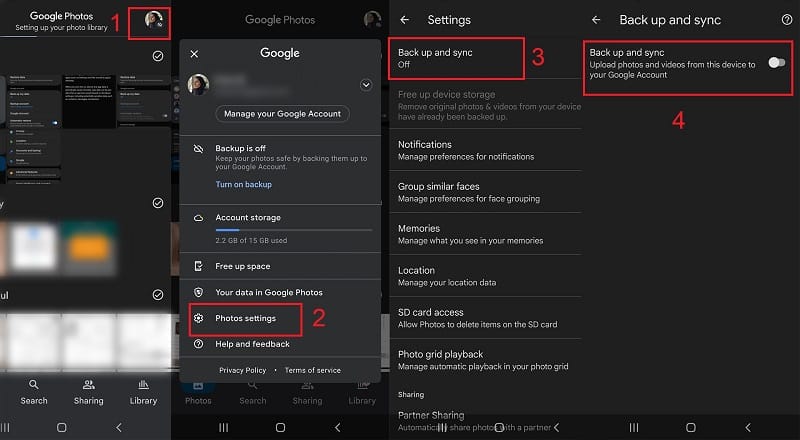
بک آپ گرفتن از اطلاعات گوشی اندرویدی با استفاده از برنامه Dropbox
برنامه های اندرویدی بسیاری وجود دارند که می توانید با استفاده از آنها از اطلاعات موجود روی گوشی خود بک آپ بگیرید. یکی از کاربردی ترین برنامه های موجود برای این کار برنامه Dropbox است. البته این برنامه مختص گوشی های اندرویدی نیست و برای گرفتن بک آپ از اطلاعات آیفون و کامپیوتر نیز استفاده می شود.
- ابتدا برنامه اندرویدی Dropbox را از Play store دانلود کنید.
- وارد برنامه شوید و برای خود یک اکانت ایجاد کنید.
- پوشه مورد نظر خود (که می تواند شامل عکس، ویدئو، صدا و… باشد) را در برنامه باز کنید و علامت + را در پایین صفحه لمس کنید.
- سپس گزینه Upload files را لمس کرده و فایل مورد نظر خود را انتخاب کنید.
- روی آیکون فولدر ضربه بزنید و در Dropbox پوشه مورد نظرتان را برای ذخیره فایل انتخاب کنید.
- در نهایت گزینه Upload را انتخاب کنید تا از فایل مورد نظر بک آپ گرفته شود.
Backup گرفتن از اطلاعات گوشی اندرویدی با اتصال گوشی به کامپیوتر
برای بک آپ گرفتن از اطلاعات گوشی های اندرویدی با استفاده از روش هایی که تا اینجا در موردشان صحبت کردیم، به اینترنت نیاز داریم. هر بار که فایل های خود را در فضای ابری google one یا google photo و یا Dropbox بارگذاری می کنید حجم زیادی از اینترنت شما مصرف می شود. از طرفی برای آپلود کردن فایل های ذخیره شده هم به اینترنت نیاز خواهید داشت. اما در صورتی که اطلاعات گوشی خود را به یک حافظه جانبی مانند یک هارد اکسترنال و یا حافظه کامپیوتر و لپ تاپ منتقل کنید، به راحتی و بدون مصرف شدن اینترنت می توانید از فایل های خود بک آپ بگیرید.
برای بک آپ گرفتن از اطلاعات گوشی اندرویدی با این روش، فقط به یک کابل برای اتصال گوشی به کامپیوتر و یک کامپیوتر نیاز دارید. برای انجام این کار مراحل زیر را طی کنید:
- ابتدا گوشی خود را با کابل به کامپیوتر متصل کنید.

- اگر برای گوشی خود رمز عبور تعریف کرده اید، قفل گوشی تانرا باز کنید تا کامپیوتر دستگاه شما را شناسایی کند.
- در کامپیوتر پوشه This pc یا My computer را باز کنید و روی آیکون گوشی خود کلیک کنید تا به محل ذخیره سازی گوشی دسترسی پیدا کنید.
- در صفحه باز شده روی device کلیک کنید و با باز کردن هر کدام از پوشه های موجود، اطلاعات مورد نظرتان را انتخاب کرده و به حافظه کامپیوتر یا هارد اکسترنالی که به سیستم متصل شده انتقال دهید.
سخن آخر
امروزه گوشی های هوشمند به دلیل سهولت در انتقال اطلاعات و دسترسی همیشگی به آنها، به محلی مناسب برای ذخیره سازی مهم ترین اطلاعات ما تبدیل شده اند؛ که این اطلاعات همواره در معرض خطر هستند. اگر اطلاعات شما به هر دلیلی پاک شوند ممکن است بتوانید با استفاده از برنامه های ریکاوری اندروید بخشی از اطلاعات خود را باز گردانی کنید؛ اما این ریسک وجود دارد که همه یا قسمتی از اطلاعات شما هیچ وقت بازیابی نشوند. در صورتی که اگر به طور منظم از اطلاعات گوشی خود بک آپ گرفته باشید دیگر با پاک شدن یا دزدیده شدن اطلاعاتتان هراسان نخواهید شد.
با بک آپ گرفتن از اطلاعات دستگاه اندرویدی خود و انتقال آن به فضای ابری، به راحتی و فقط با استفاده از اینترنت می توانید تمام فایل های خود را به یک دستگاه اندرویدی دیگری منتقل کنید. شرکت گوگل با ایجاد سرویس های مانند google one و google photo این امکان را برای کاربران گوشی های اندرویدی فراهم کرده تا بتوانند از فضا ابری گوگل برای بک آپ گرفتن از اطلاعات خود استفاده کنند. همچنین نرم افزارهایی مانند Dropbox وجود دارند که با امکان ذخیره سازی اطلاعات در فضای ابری، به کاربران اجازه می دهند از اطلاعات خود فایل های پشتیبان تهیه کنند.
اما بک آپ گرفتن با استفاده از فضای ابری نیازمند مصرف اینترنت خواهد بود؛ بنابراین شاید بهترین روش بک آپ گرفتن از اندروید برای افرادی که تمایل چندانی به مصرف اینترنت ندارند، انتقال اطلاعات گوشی به یک هارد اکسترنال باشد.